win7开机画面后黑屏 win7开机屏幕黑屏闪退怎么解决
更新时间:2023-05-13 13:00:30作者:xiaoliu
在日常使用电脑的过程中,有时候开机后会出现黑屏的情况,许多用户在遭遇这种问题时都会感到焦虑和困惑。但是不必担心因为这种问题的解决方法并不复杂。在本文中我们将为您介绍几种解决win7开机画面后黑屏的方法,帮助您尽快恢复正常使用。
win7开机屏幕黑屏闪退怎么解决
方法如下:
1.首先我们按开机键打开电脑,在黑屏状态就一直按F8。打开安全模式选择界面,如图所示。

2.然后我们在进入的界面,选择一个安全模式进入,选择没有网络的安全模式最好,如图所示。

3.然后我们可以加载到系统,按Win+R按键,打开运行窗口,如图所示。

4.然后我们在运行窗口,输入CMD,点击【确定】按钮,如图所示。
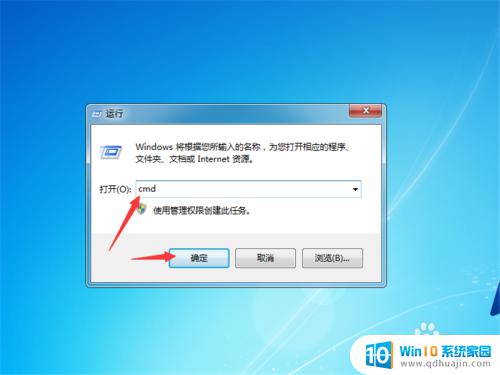
5.然后我们可以打开命令提示符窗口,输入 netsh winsock reset catalog命令,点击回车按键,如图所示。
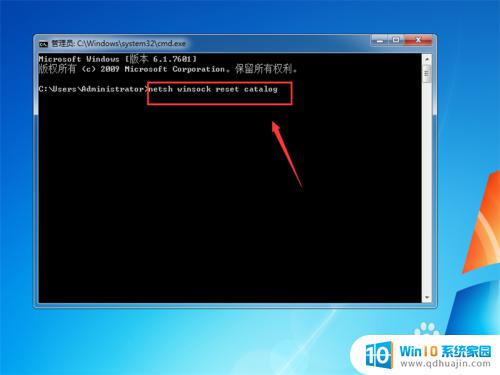
6.最后可以成功的重置windows目录,然后在重启一下电脑。正常模式进入,我们就不会遇到开机欢迎画面过后直接黑屏的问题了,如图所示。
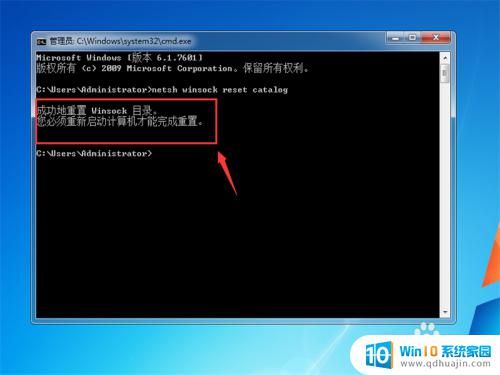
总的来说,win7开机画面后黑屏或黑屏闪退现象主要与电脑系统或硬件出现问题有关。用户应该首先检查计算机硬件是否存在故障,如显卡、内存等。如果硬件正常,可以尝试进入安全模式或使用系统恢复功能来修复问题。同时,定期维护和清理电脑也是保持系统稳定的重要步骤之一。
win7开机画面后黑屏 win7开机屏幕黑屏闪退怎么解决相关教程
热门推荐
win7系统教程推荐
- 1 win7相机怎么打开 Win7摄像头如何打开
- 2 win 7怎么设置系统还原点 win7笔记本恢复出厂设置快捷键
- 3 windows7系统截图工具快捷键 Win7系统截图快捷键教程
- 4 win7系统怎么查主板型号 win7主板型号查看方法
- 5 win7添加不了打印机 win7无法添加网络打印机怎么办
- 6 win7怎么连有线耳机 Win7耳机插入后无声音怎么办
- 7 window7怎么联网 Win7无线上网和宽带上网设置教程
- 8 固态硬盘 win7 win7系统固态硬盘优化设置教程
- 9 win7 怎么共享文件 Win7如何在局域网内共享文件
- 10 win7电脑蓝牙怎么连接音响 Win7连接蓝牙音箱教程
win7系统推荐